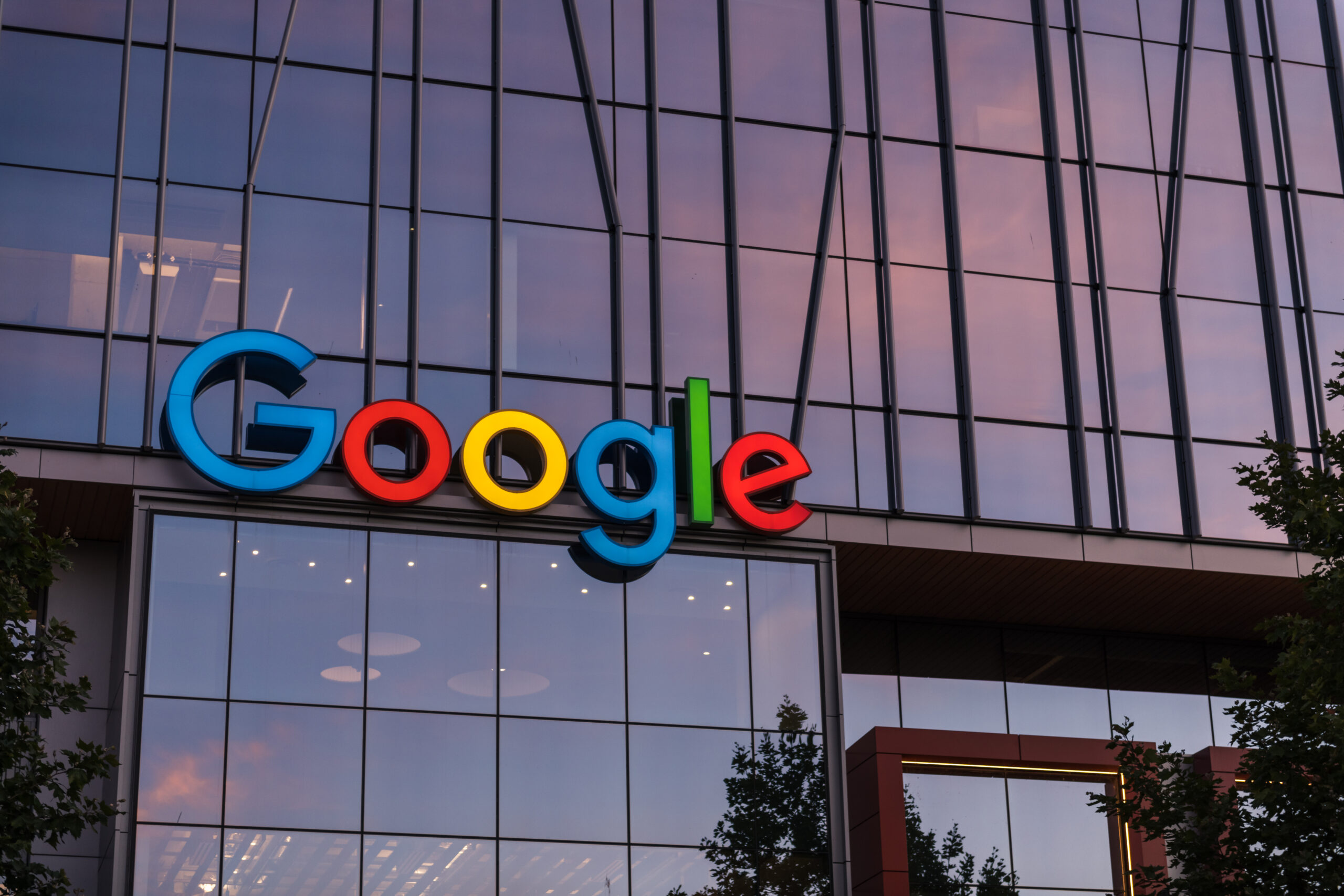L’intégration de votre catalogue WooCommerce avec Google Shopping offre de nombreux avantages, tels que l’exposition de vos produits à un public plus large et l’augmentation des ventes en ligne. Google Shopping est une puissante plateforme qui permet aux utilisateurs de rechercher et d’acheter des produits directement à partir des résultats de recherche.
Pourquoi référencer vos produits dans Google Shopping ?
Google Shopping est une plate-forme de comparaison de produits qui permet aux utilisateurs de rechercher, comparer et acheter directement des produits sur Google. Référencer vos produits sur Google Shopping présente plusieurs avantages clés pour votre entreprise en ligne :
- Visibilité de marque accrue : avec des milliards d’utilisateurs à travers le monde, Google offre une visibilité massive. Votre produit est non seulement visible par des milliers voir des millions d’utilisateurs, mais il est également présenté de manière attrayante avec des images, des évaluations et des prix ;
- Meilleure organisation des produits : Google Shopping permet d’organiser vos produits par catégories et sous-catégories, ce qui facilite la recherche de produits spécifiques par les clients potentiels ;
- Meilleur taux de conversion : les personnes qui utilisent Google Shopping sont généralement en phase de décision d’achat. Ainsi, le fait d’avoir votre produit listé sur Google Shopping peut aboutir à un taux de conversion plus élevé que les autres formes de publicité en ligne ;
- Insights détaillés : Google Merchant Center offre des analytiques détaillées sur les performances de vos produits. Il vous permet de comprendre pourquoi certains produits obtiennent de bonnes performances et comment accroître votre visibilité sur la plateforme ;
Pour finir de vous convaincre, j’ajouterai que le service est gratuit et que la synchronisation de votre catalogue de produits se fait automatiquement une fois la connexion opérée.
Comment référencer votre catalogue de produits dans Google Shopping ?
Voici un guide étape par étape pour synchroniser votre catalogue WooCommerce avec Google Shopping.
En suivant ces étapes, vous pourrez synchroniser votre catalogue WooCommerce avec Google Shopping et maximiser la visibilité de vos produits en ligne.
Étape n°1 – Installer Google for WooCommerce (anciennement Google Listings & Ads)
Nous utiliserons l’extension officielle Google for WooCommerce développée par WooCommerce. Vous pouvez la télécharger depuis le site WooCommerce.com ou le répertoire d’extensions de WordPress en cliquant sur ce lien ou encore depuis votre interface WordPress :
-
L’extension officielle pour connecter votre catalogue de produits WooCommerce à Google Shopping.
Une fois activée, rendez-vous dans l’onglet Marketing puis Google for WooCommerce puis cliquez ensuite sur le bouton Start listing products pour lancer l’assistant. Nous allons détailler chaque étape pas-à-pas.
Étape n°2 – Créer les comptes
Nous aurons besoin de connecter de nombreux services tiers pour avancer à l’étape suivante avec :
- Un compte WordPress.com : nécessaire pour la connexion avec Google, pour rappel c’est la plateforme commerciale de la société Automattic qui porte le projet WordPress. Nous serons sur un compte gratuit, vérifiez que n’en avez pas déjà créé un pour d’autres outils ;
- Un compte Google : cela paraît logique, privilégiez le compte de votre entreprise auquel est déjà rattaché l’ensemble des services Google utilisés pour votre site comme Google Search Console ou encore Google Analytics ;
- Un compte Google Ads : nécessaire pour mesurer les conversions et créer des campagnes publicitaires lesquelles restent facultatives bien entendu. Il est directement lié à votre compte Google précédemment connecté ;
- Un compte Google Merchant Center : c’est le back-office de la plateforme Google Shopping. Là encore, votre compte Google que nous aurons connecté juste avant sera utilisé ;
Cliquez donc sur le bouton Connect pour connecter chaque compte un par un puis passez à l’étape suivante en cliquant sur Continue.
Étape n°3 – Configurer le flux de produits
Commencez par confirmer la langue d’affichage de vos produits qui doit concorder avec les réglages de votre site.
Spécifiez ensuite l’emplacement géographique pour vendre : en principe, ce réglage est calqué sur celui de WooCommerce.
Concernant les frais de livraison, laissez cocher Recommended : Automatically sync my store’s shipping settings to Google de manière à ce que les réglages de votre boutique soient synchronisés avec ceux de Google Shopping. Dans le cas de configurations complexes, il pourra être nécessaire de compléter les réglages directement dans Google Merchant Center. Vous serez averti par e-mail si tel est le cas.
Étape n°4 – Confirmer les prérequis de la boutique
Cette dernière étape nous demande tout d’abord d’indiquer notre numéro de téléphone. Il sera utilisé à des fins de vérification uniquement. Il ne sera pas visible de vos clients.
Indiquez le code de votre pays auquel est rattaché le numéro – 33 pour la France, suivi de votre numéro de téléphone.
Vérifiez ensuite votre adresse de boutique, elle est automatiquement récupérée de vos réglages WooCommerce. Ce réglage est obligatoire y compris sur une installation sans Google for WooCommerce.
Pour terminer, cochez l’ensemble des cases de la liste de vérification. Notez que cela vous engage et qu’il est nécessaire d’être raccord avec ces aspects légaux. Il s’agit d’avoir une passerelle de paiement sécurisée, d’afficher clairement une politique de retour sur les produits, vos coordonnées en tant que vendeur et enfin que le site soit en production.
Étape n°5 – Vérifier la synchronisation du flux de données
L’assistant de configuration initiale étant terminé, il vous faut maintenant patienter environ 24 heures pour que le flux de donnés soit traité par Google. Certains produits pourront être refusés pour des raisons légales. Vous pourrez contester les blocages s’ils s’avèrent que ces derniers sont erronés. Par exemple, si un visuel bloque la publication du produit alors même que ce dernier n’a rien de litigieux vous pourrez demander un réexamen. Cela arrive parfois suite à des traitements automatisés à base d’intelligence artificielle.
Le flux de votre catalogue est synchronisé automatiquement via l’API de WooCommerce. Notez toutefois que Google pourra découvrir de nouveaux produits par d’autres biais comme la présence de microdonnées sur vos fiches produits. Une extension comme SEOPress facilite l’ajout de ce type de fonctionnalités.
En résumé, patientez quelques heures après la configuration de base et le tour est joué : vos produits seront visibles dans Google Shopping. Ne croyez pas vous reposer sur vos lauriers en attendant les premières ventes via ce nouveau canal cependant, le plus dur est à venir comme nous allons le voir dans les points suivants.
Conseils supplémentaires
Pour aller plus loin dans la synchronisation de votre catalogue WooCommerce avec Google Shopping, voici quelques conseils supplémentaires tirés de mon expérience. Cette liste sera enrichie au fil de mon expérience en gestion de flux pour mes clients disposant d’un site e-commerce.
Conseil n°1 – Vérifier la conformité de votre catalogue de produits
Vous allez régulièrement recevoir des e-mails de la part de Google Merchant Center pour vous informer d’anomalies dans le traitement de votre flux de données. Certaines de ces notifications sont à prendre au sérieux car vous pourrez maximiser la visibilité de vos produits dans Google Shopping et éviter des blocages éventuels.
Parmi les erreurs les plus classiques, nous retrouvons la limitation des performances en raison de l’absence de références produits comme un code GTIN (Global Trade Item Number) autrement dit le code-barres, le MPN (Manufacturer Part Number) et la marque. Je recommande fortement de fournir un code GTIN et une marque pour chacun de vos produits. Cela vous obligera également à une plus grande rigueur dans la gestion de votre catalogue produits et de vos stocks.
La fourniture de ces éléments reste toutefois facultative au détriment d’une plus grande visibilité sur la plateforme.
Notez, enfin, que la remontée des erreurs est directement accessible depuis votre administration WordPress ce qui facilite les corrections éventuelles.
Conseil n°2 – Synchroniser le code GTIN de SEOPress avec le flux Google Shopping
Si vous utilisez SEOPress PRO, le champ de saisie du code GTIN est déjà présent dans l’éditeur de produit de WooCommerce. Il fait donc doublon avec le même champ proposé par Google for WooCommerce. Vous pouvez donc éviter la double saisie et créer un mappage de données via ce bout de code :
Conseil n°3 – Analyser la performance
Directement depuis l’onglet Marketing puis Google for WooCommerce de votre administration WordPress, vous pourrez mesurer la performance organique et payante de votre catalogue de produits sur la plateforme Google Shopping.
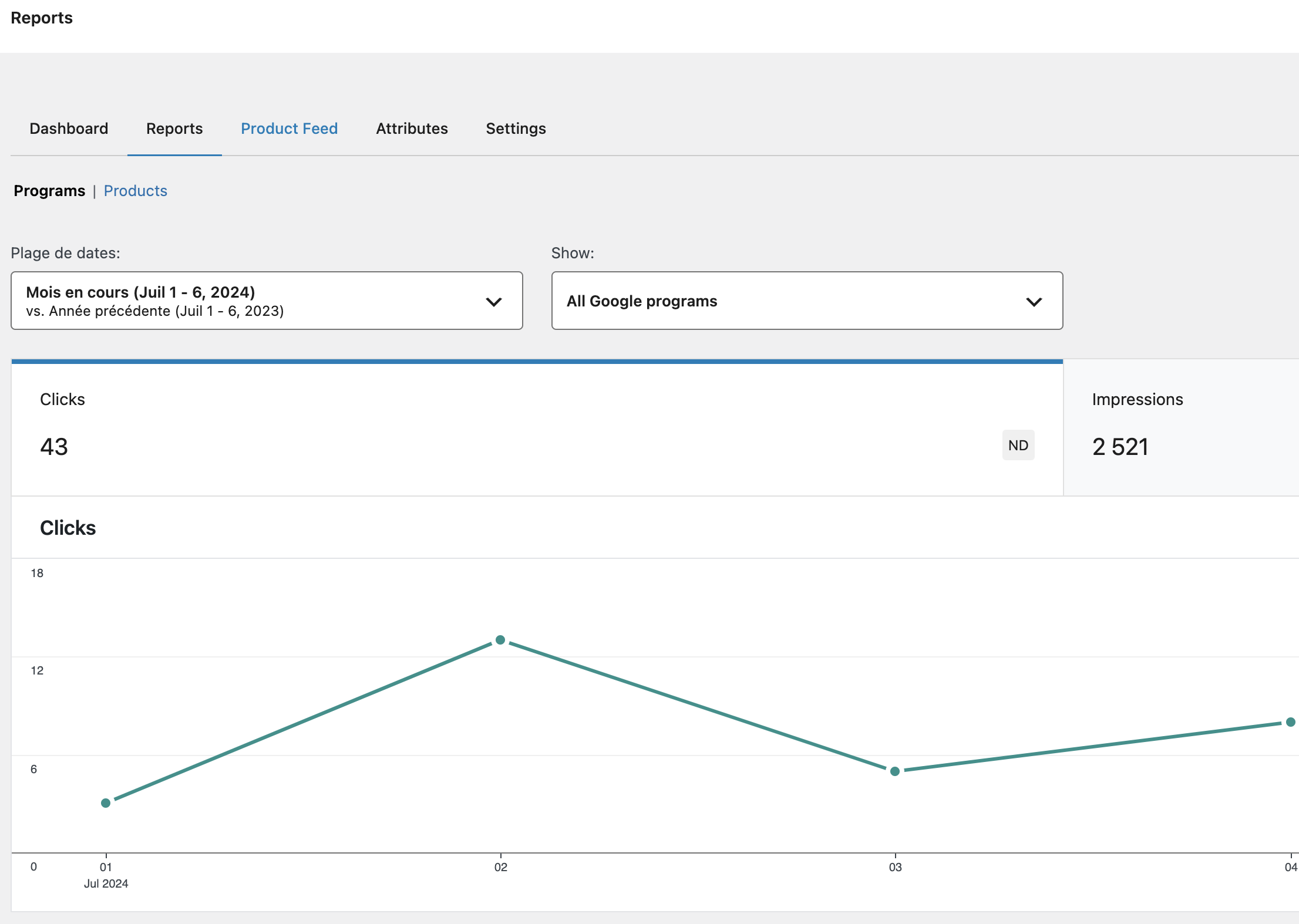
Grâce aux différents graphiques, vous pouvez constater immédiatement l’intérêt de publier votre catalogue sur ce canal d’acquisition complémentaire.